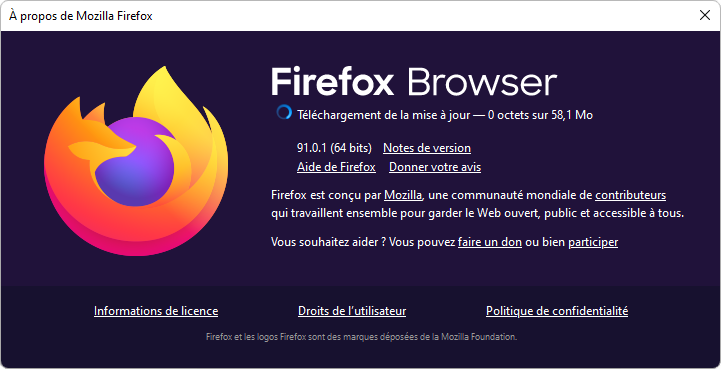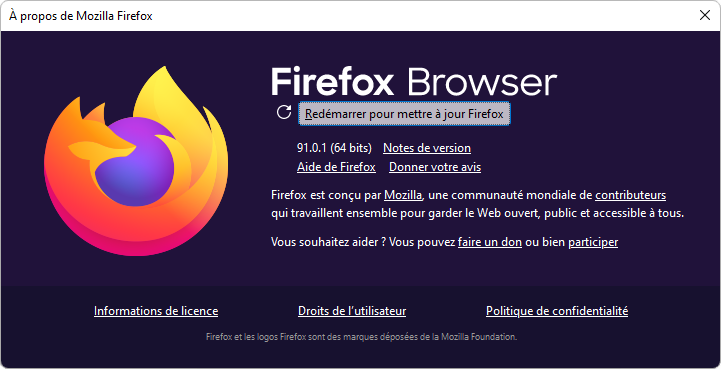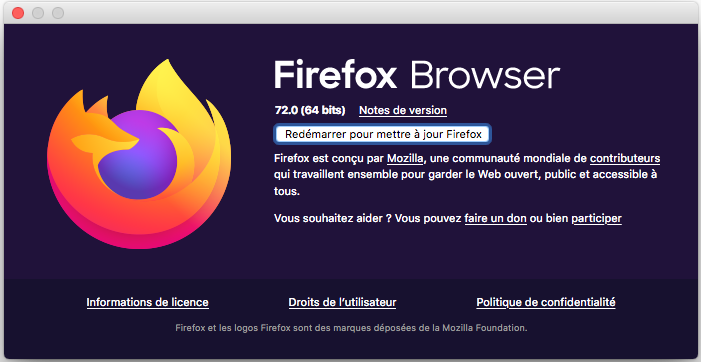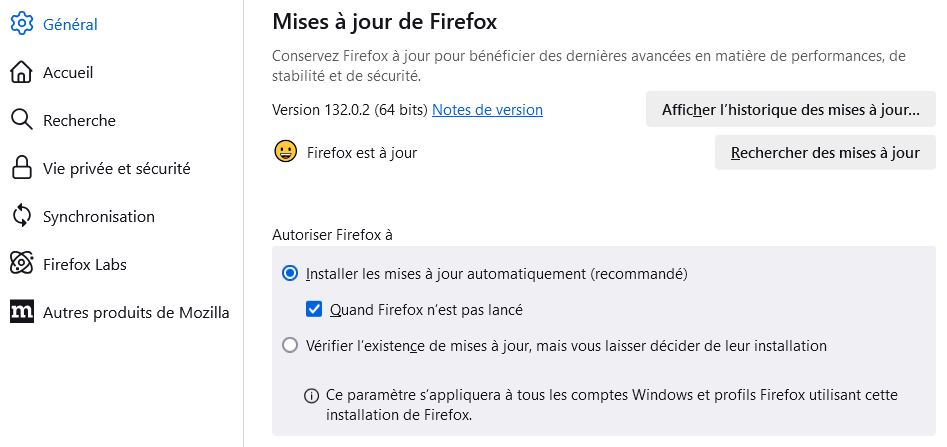Firefox se met à jour automatiquement la plupart du temps, mais il vous est toujours possible de rechercher et d’installer manuellement les mises à jour, si besoin. Garder Firefox à jour vous garantit de disposer des dernières fonctionnalités et améliorations en matière de sécurité et de compatibilité avec les sites web.
Mettre à jour Firefox
- Cliquez successivement sur le bouton de menu
situé à droite de la barre d’outils de Firefox, sur , puis sur Dans la barre des menus, ouvrez le menu et sélectionnez . La fenêtre À propos de Mozilla FirefoxÀ propos de Firefox s’ouvre.
- Firefox vérifie la présence d’une mise à jour automatiquement. Si une mise à jour est disponible, elle est téléchargée.
- Note : Firefox peut être encore en train de télécharger la dernière mise à jour en arrière-plan, même si la fenêtre À propos de Mozilla Firefox indique qu’il est à jour. Les mises à jour sont appliquées au lancement suivant de Firefox.
- Quand le téléchargement est terminé, cliquez sur
Configurer la manière dont Firefox se met à jour
- Dans la barre des menus en haut de l’écran, cliquez sur et sélectionnez (sélectionnez sur les anciennes versions de macOS).Cliquez sur le bouton de menu
et sélectionnez
- Dans le panneau , allez jusqu’à la section Mises à jour de Firefox.
Résoudre les problèmes de mise à jour
Si vous avez mis à jour Firefox, mais que vous ne pouvez pas lancer l’application ou que la mise à jour ne s’installe pas proprement, essayez ces conseils :
- Téléchargez l’installateur de Firefox, fermez Firefox et lancez l’installateur. Toutes vos données sont préservées.
- Suivez les instructions données dans l’article Firefox ne démarre pas – trouver des solutions.
- Redémarrez votre ordinateur et relancez Firefox.
 situé à droite de la barre d’outils de Firefox, sur
situé à droite de la barre d’outils de Firefox, sur